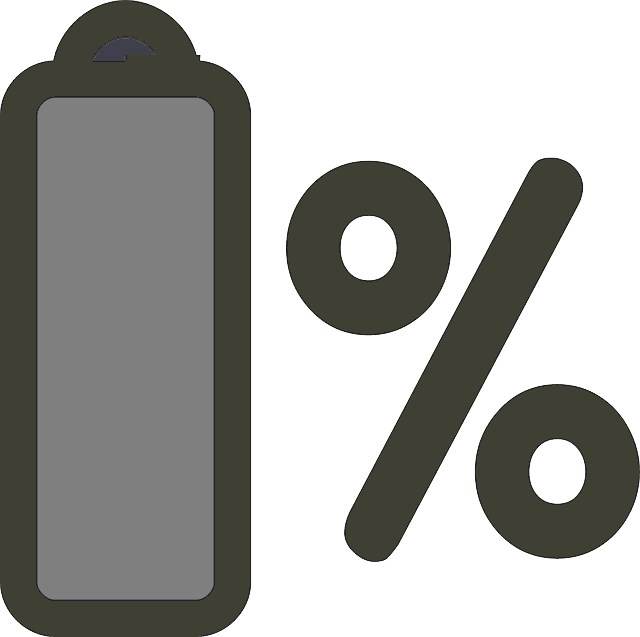Cara Mengaktifkan dan Menonaktifkan Auto Correct Android
Mengaktifkan atau menonaktifkan auto correct di smartphone android akan kita bahas pada kesempatan kali ini. Mengaktifkan auto correct pasti akan sangat membantu bila anda terbiasa menulis kata dengan ejaan yang benar. Misal, ketika anda mengetik T, E, K, N maka seketika itu akan muncul pilihan kata sesuai dengan ejaan. Contohnya kata teknologi. Atau jika anda mengetik huruf H, A, P, E maka akan muncul kata hapetekno. ups :3 hhahaha ini bercanda mana ada kata hapetekno, yang ada blog HapeTekno yang menyediakan update informasi terbaru seputar teknologi ( promosi :p ). Oke, kembali ke topik utama.
Itu tadi manfaat dari mengaktifkan auto correct. Namun banyak orang yang tidak suka mengaktifkan fitur ini. Alasannya karena mereka alay. ups. Maksudnya, mereka sudah terbiasa menyingkat kata kata ketika mengirim pesan. Jadi mereka menonaktifkan fitur auto correct di hp android. Tapi banyak juga yang kebingungan, bagaimana caranya?
Menonaktifkan auto correct di hp smartphone android
Hari ini saya akan menunjukkan kepada Anda cara cepat dan tanpa ribet dalam menonaktifkan auto correct di ponsel Android yang populer, seperti Samsung Galaxy S5, LG G3, Samsung Galaxy Note 3, Google Nexus 5, HTC One M8, dan Sony Xperia Z2. Bila perangkat anda berbeda dari sontoh yang saya berikan, tak usah khawatir karena tidak akan berbeda jauh.
auto correct Samsung Galaxy S5
Pergi ke menu Settings > Language & input > Samsung keyboard (klik pada roda bergerigi) > Auto replacement lalu geser slider ke off.
 |
| auto correct Samsung Galaxy S5 |
auto correct LG G3
Pergi ke menu Settings > Language & input > LG Keyobard (klik pada roda bergerigi) > Auto-correction > Off.
 |
| auto correct LG G3 |
auto correct Samsung Galaxy Note 3
Pergi ke menu Settings > Language and input (Controls tab) > Samsung keyboard (klik pada roda bergerigi) > Geser Auto replacement slider ke off.
 |
| auto correct Samsung Galaxy Note 3 |
auto correct Google Nexus 5
Settings > Language & input > Google Keyboard (klik tombol setting) > Auto-correction pilih Off
 |
| auto correct Google Nexus 5 |
auto correct HTC One M8
Pergi ke menu Settings > Language & keyboard > HTC Sense Input > Advanced lalu Remove the tick from Word prediction.
 |
| auto correct HTC One M8 |
auto correct Sony Xperia Z2
Pergi ke menu Settings > Language & input > Xperia keyboard (klik icon settings) > Text input settings > Word suggestions.
 |
| auto correct Sony Xperia Z2 |